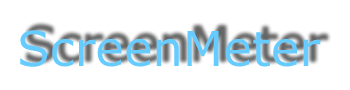|
|
Главная - Статьи - Тестирование программ-эмуляторов периодической системы..
Тестирование программ-эмуляторов периодическиой системы химических элементов.
Этот краткий обзор посвящен сравнению двух программ, предназначенных для использования в химических исследованиях - программ-эмуляторов периодической системы химических эелементов. С этого обзора я, пожалуй начну постоянный подраздел "Обзоры программного обеспечения" в разделе статей сайта ScreenMeter. В текущем обзоре участвуют две программы - Periodic Table 2002 и PL Table. Итак, приступим.
Periodic Table 2002
Платформа: Win32
Версия 1.2.3
Автор Clint Garafolo
Сайт программы: http://www.garfinc.com
ДИСТРИБУТИВНЫЙ ПАКЕТ И ИНСТАЛЛЯЦИЯ
Дистрибутив выполнен в формате MSI и имеет объем 2407 Кб (!). Процесс инсталляции протекает привычно и легко, инсталлятор предлагает принять условия лицензионного соглашения, выбрать папку для установки, копирует файлы программы и на этом все. Дополнительных опций инсталлятор не предлагает. После установки в меню "Пуск" появляется группа с ярлыками программы. Лично у меня процесс инсталляции негативных эмоций не вызвал и операционную систему не исковеркал.
Однако же, посмотрев в папку, куда установилась программа, обнаруживаем там только 2 файла - собственно исполняемый файл программы и readme.txt, общим объемом... 346 Кб! Куда же, интересно, девались еще 2 Мб с гаком? Видимо их "съел" инсталлятор или туда входили runtime-библиотеки VB (ибо, как следует из readme-файла, программа написана на Visual Basic).
ИНТЕРФЕЙС И ФУНКЦИОНАЛЬНОСТЬ
Окно программы имеет фиксированный размер, растянуть мышью границу нельзя и кнопка "Развернуть" находится в недоступном состоянии. При этом размеры окна являются средними и в принципе не мешают при работе с другими окнами.
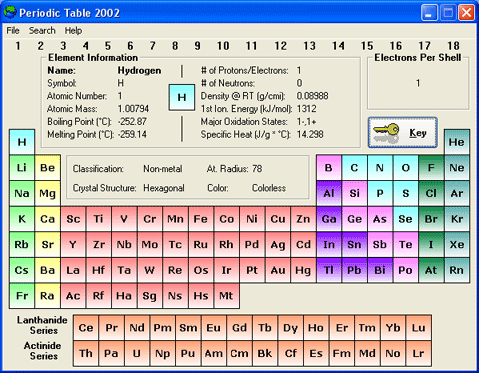
Рис. 1 Главное окно программы Periodic Table 2002
Вверху окна программы располагается строка главного меню, которое в Periodic Table 2002 не может похвастаться богатством команд. Меню состоит из трех основных пунктов: File, при помощи которого можно напечатать информацию об элементе и завершить работу программы, Search - для поиска элемента в таблице по его символу (мне лично целесообразность такового поиска показалось сомнительной - в периодической системе не так уж сложно отыскать нужный элемент и без этого, впрочем может кому-то и пригодится) и Help - беглый осмотр этого пункта сразу разрушает робкие надежды на то, что у программы есть документация - за этим пунктом меню кроется проверка на наличие обновлений и окошко "About".
Основную часть окна программы занимает собственно периодическая система химических элементов. Судя по всему, автор применил какой-то специфический компонент для ее отображения. Каждый элемент в периодической системе выполнен как кнопка, способная воспринимать фокус ввода. Таблица элементов "озвучена" - при прохождении над ней курсора мыши она тихонько "шелестит", а при клике по кнопке элемента раздается щелчок. На кнопках отображены только символическте обозначения элементов, сами кнопки имеют различный цвет, в зависимости от принадлежности химического элемента к той или иной группе. Пояснения по цветам можно получить, нажав кнопку "Key".
Выше периодической системы располагаются три группы текстовых надписей, отображающих основную информацию о выбранном элементе. Всего программа может проинформировать своего пользователя о 14 основных химических и физических свойствах элемента.
СПРАВОЧНАЯ СИСТЕМА
К сожалению отсутствует, а точнее исчерпывается окошком "About" и кнопкой "Key", при помощи которой можно выяснить к каким группам относятся элементы того или иного цвета.
ОБНАРУЖЕННЫЕ ОШИБКИ И НЕДОРАБОТКИ
Несколько "криво" реализована возможность печати информации об элементе. Под пунктом меню File есть две команды, реализующие вывод на печать. Команда Print Chart выводит на печать часть окна программы с информацией об элементе. Эта функция на моей машине отработала без ошибок. Другая же функция Print Element Info отправляет на печать не фрагмент окна, а просто табличку с информацией об элементе. Когда я попытался с ее помощью распечатать информацию, программа отправила документ на печать и он "завис" в статусе "Постановка в очередь". И только когда окно программы Periodic Table было закрыто, табличка распечаталась.
ДЕИНСТАЛЛЯЦИЯ
Процесс деинсталляции можно запустить двумя привычными любому пользователю Windows способами: из меню "Пуск", где в группе ярлыков программы есть ярлычок деинсталлятора и из пункта "Установка и удаление программ" на Панели управления операционной системы.
Деинсталляция протекает без каких-бы то ни было сложностей. После нее из папки ProgramFiles начисто исчезает папка программы. Из меню "Пуск" удаляются ярлыки Periodic Table. На мой взгляд в системе после деинсталляции от программы не осталось следов, хотя возможно я плохо смотрел.
РЕЗЮМЕ
Есть и минусы и плюсы. Большой объем дистрибутива, что может затруднить загрузку программы. Добавим к этому пусть и маловероятную, но все же возможность того, что на компьютере пользователя не окажется рунтайм-библиотек VisualBasic и тогда придется еще и их догружать с сайта разработчика (автор предупреждает о такой возможности в файле readme.txt). Сравнительно небольшой объем информации об элементе, который может предоставить программа. Не вполне корректно реализованная возможность печати информации об элементе. Отсутствие справочной системы. Все это безусловные минусы.
К плюсам отнесем достаточно безболезненный процесс установки и удаления программы. Очень приятный интерфейс собственно периодической системы - это перевешивает многие недостатки.
Итоговый вывод следующий - программа изначально спроектирована достаточно малофункциональной, но при этом имеющиеся в ней функции более или менее доведены до ума (за исключением возможности печати). В целом вполне подходит для изучения периодической системы школьниками, но для студентов, а тем более аспирантов уже "маловато будет".
PL Table
Платформа: Win32
Версия: 4.2 beta 2
Автор: Константин Поляков
Сайт программы: http://www.chemtable.com
ДИСТРИБУТИВНЫЙ ПАКЕТ И ИНСТАЛЛЯЦИЯ
Дистрибутив программы представляет из себя ZIP-архив, размером 1355 Кб, что приятно - shareware-программа, умещающаяся на дискету 3.5' это своего рода хороший тон. В архиве мы находим собственно инсталлятор - исполняемый файл setup.exe, и файлы file_id.diz и readme.txt. Таким образом можно сказать, что дистрибутив скомпонован обычным образом для shareware-программ. Установка проходит легко и просто, инсталлятор демонстрирует пользователю лицензионное соглашение, readme-файл, предлагает выбрать папку для установки программы, папку в меню "Пуск" для создания группы ярлыков, затем демонстрирует выбранные параметры и копирует файлы программы на жесткий диск. После чего установка PL Table завершается. После установки в меню "Пуск" появляется группа ярлыков программы, и на рабочем столе также появляется ярлык, хотя во время инсталляции не запрашивалось на это разрешения пользователя. Пустячок, а досадно. Отправляем ярлык в корзину (ну не люблю я лишних ярлыков на Рабочем столе) и запускаем программу.
ИНТЕРФЕЙС И ФУНКЦИОНАЛЬНОСТЬ
Интерфейс программы построен по привычной для большинства Windows-приложений схеме. Верхнюю часть главного окна программы занимает строка главного меню. Рассмотрим его подробнее.
Главное меню PL Table состоит из 6 основных групп - Файл, Вид, Комманды, Показывать, Режим, Помощь. В группе Файл мы находим лишь два пункта - Настройки (настройка там всего одна, кажется автор просто не знал куда ее поместить) и Выход.
В группе Вид располагаются пункты Размеры (позволяет изменить размеры шрифтов выводимой в таблице информации), Стиль периодической системы (позволяет перерисовать периодическую систему в другом стиле) и Полноэкранный вид - эта опция переводит окно программы в полноэкранный режим. В полноэкранном режиме практически все окно программы, распахнутое на весь экран занимает собственно периодическая система.
В группе Комманды можно обнаружить следующие пункты меню: Перерисовать - перерисовывает периодическую таблицу в окне программы. Пункты Вычислить молекулярную массу, Вычислить количество вещества и Вычислить степень окисления в соединениии переводят программу в режим химического калькулятора на соответсвующие им закладки, позволяя получить быстрый доступ к этим функциям. Далее следуют опции Ряд активности металлов (Показывает отдельное окошко, содержащее означенный ряд активности), Инструмент для перевода температур (поддерживает четыре шкалы), и Диаграммы по свойствам элементов - замечательнейший инструмент, вот тут то и осознаешь периодичность свойств химических элементов, диаграммы наглядно это показывают. Только вот не понравился мне в этой функции тот факт, что при прорисовке всех диаграмм масштаб координатных осей не изменятеся, а ведь у разных свойств различная размерность. Ну да ладно.
Далее следует опция Редактировать стили периодической системы, которая открывает окно редактора стилей. Потенциально отличная возможность. В программе имеются несколько заранее созданных стилей периодической системы. Если они не удовлетворяют пользователя, их можно изменить. На мой взгляд в редакторе недоработана возможность изменения файла, служащего текстурным изображением в ячейке элемента - имя файла вводится вручную, можно было бы предусмотреть традиционную кнопку Обзор, открывающую привычное для пользователей окно поиска файла.
Однако вернемся к рассмотрения меню PL Table. За редактором стилей в группе Команды следует опция Пользовательские данные об элементах, которая открывает окно редактора (вот еще один редактор) пользовательских данных. Замечательная возможность на самом деле: программа изначально содержит более 30 типов данных об элементах, но если недостаточно и этого, то пользователь может добавить свои! Здорово.
Группа Команды завершается опцией Язык. Программа имеет многоязычный интерфейс, что само по себе неплохо. Изначально в приложении имеются два предустановленных языка - английский и русский. Другие варианты локализации программа предлагает загрузить на сайте поддержки. При изменении языка интерфейса приложение требует перезагрузку.
Вслед за группой Команды размещена группа Показывать, которая позволяет изменить информацию, отображаемую в ячейке элемента в периодической системе. 20 различных типов информации об элементах, имеющиеся в программе можно отобразить в ячейке. То же относится и к пользовательским данным.
Следующая группа меню - Режим позволяет переключаться между четырьмя режимами работы программы - это собственно режим отображения периодической системы, просмотр информации об элементе, балансировка химических реакций и химический калькулятор.
Наконец последняя группа - Помощь позволяет получить доступ к справочной системе, выйти на страницу программы в интернете, написать письмо в службу поддержки, зарегистрироваться и посмотреть окошко "О программе".
Кажется описал только меню, а на деле прошлись и по функционалу программы. Идем дальше.
Под главным меню располагаются панели инструментов. На панели инструментов размещена текстовая подпись, отображающая заголовок текущего режима работы программы, раскрывающийся список, при помощи которого можно переключить стили периодической системы, а также кнопки переключения режимов. На мой взгляд было бы логичнее сделать эти кнопки "западающими", впрочем это дело вкуса.
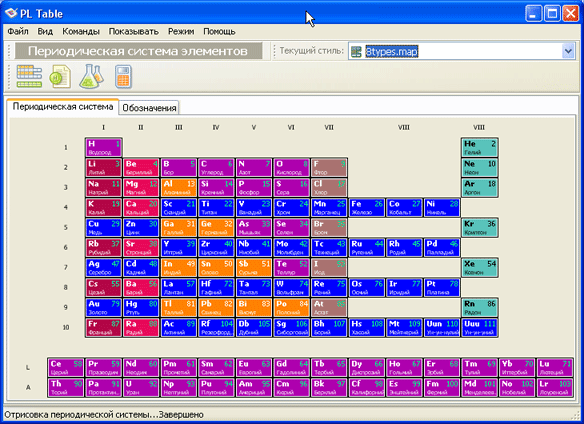
Рис. 2 Главное окно программы PL Table.
Центральную часть окна занимает собственно периодическая таблица. Вот и добрались мы до самого главного. Первое что обращает на себя внимание - автор не применял для ее отображения никаких компонентов, как например в Periodic Table 1.2.3. Таблица просто нарисована на форме главного окна. Такой подход имеет и преимущества и недостатки:
Плюсы подобного подхода в следующем:
- Нарисованная ПС просто красивее смотрится.
- Есть возможность изменять стили ее отображения.
- Нарисованная таблица может подгонять свой размер под размер окна, чего никак не сможет (или сможет, но со значительной потерей функциональности) таблица, составленная из компонентов (кстати Periodic Table и не умеет этого делать - ее окно имеет фиксированный размер).
Но немало и отрицательных сторон:
- Нарисованные ячейки в PL Table не воспринимают фокус ввода. Информацию об элементе можно вызвать только мышью, делая на элементе двойной клик, или вызывая соответствующую команду из контекстного меню. Многие (особенно опытные) пользователи предпочитают работать клавиатурой, а в PL Table они этого лишены.
- Таблица затрачивает много времени на перерисовку. Причем перерисовывается она часто - при смене режима или стиля, при изменении размеров главного окна, развертывании его и восстановлении. Добавлю, что перерисовка таблицы это не самый приятный для глаз процесс. Она на заметный промежуток времени исчезает, снова появляется, меняет форму, "моргает" несколько раз пока не занимает расчетное место.
- Таблица иногда прорисовывается некорректно. При проверке работы программы у меня происходила ситуация, когда, находясь в режиме балансировки химических реакций, ПС просто "падала" на самый низ окна программы, превращаясь в своего рода разноцветный "блин".
Постоянными компонентами ячейки являются символическое обозначение элемента и его атомный номер. Помимо этого в ячейке можно отобразить любые доступные данные (в том числе и пользовательские), воспользовавшись для этого пунктом меню Показывать.
Наконец нижнюю часть окна занимает строка состояния, которая отображает процесс отрисовки периодической системы.
СПРАВОЧНАЯ СИСТЕМА
Таковая присутствует и выполнена в формате HTML Help. Является, к сожалению независимой от контекста. Однако информация о базовых функциях программы содержится в ней достаточно полная и пользователь, ощутивший затруднения в работе программы, может ею воспользоваться для получения необходимой информации.
ОБНАРУЖЕННЫЕ ОШИБКИ И НЕДОРАБОТКИ
- У многих контролов (текстовые подписи и кнопки) автор установил собственный размер шрифта, в результате чего их заголовки иногда отсекаются. Это выглядит очень некрасиво.
- ПС при перерисовке "дергается", т.е. несколько раз изменяет свои размеры и местоположение. Лучше было бы если бы задержка при ее отрисовке была чуть больше, но отрисовывалась бы она при этом один раз.
- В режиме "Уравнять химическую реакцию", если несколько уменшить размеры окна, то высота панели инструментов резко увеличивается, при этом рисунок ПС превращается в своего рода "блин". Можно просто перемещать в такой ситуации панель ниже, под соседнюю или просто отсекать ее, тогда таблица прорисовалась бы корректно.
- Я не уловил в какой именно ситуации, но иногда при переключении режимов, размеры окна программы вроде достаточные, но ПС отрисовывается в виде небольшого совсем прямоугольника, на котором ничего нельзя разобрать. Видимо неверно иногда срабатывет функция, вычисляющая размеры ПС, исходя из размеров окна.
ДЕИНСТАЛЛЯЦИЯ
Деинсталляцию можно запустить двумя привычными способами - из меню "Пуск" и из пункта "Установка и удаление программ" на Панели управления Windows. Протекает она гладко, в один прием. Программа довольно чисто удаляется из системы, однако если пользователь вносил свою информацию об элементах, то часть файлов, содержащих эту информацию не удаляется. Что впрочем вполне корректно и понятно. Деинсталлятор в этом случае предупреждает пользователя о том, что часть элементов осталась неудаленными.
РЕЗЮМЕ
Ситуация обратная с программой Periodic Table v. 1.2.3 - в отличие от нее PL Table изначально задумана значительно более функциональной, но ее еще нужно доводить до ума. В общем слово beta в индексе версии автор поставил не зря. А вообще неплохая программа, ее могут использовать не только школьники, изучающие химию, но и студенты, аспиранты и исследователи, работающие в этой отрасли науки.
| Подписка на рассылку новостей проекта: |